Photoshop合成乌云密布的城市画面(2)
文章来源于 未知,感谢作者 情非得已 给我们带来经精彩的文章!将刚才选框内的建筑,复制粘贴到新建的一个新图层中,然后把这图层命名为大厦,为了不影响后面的练习,可以暂时关闭大厦图层的可见性,现在我们在图层面板中,回到城市这个图层,使用滴管工具“I”,选择蓝色,在天空中的某处,然后,选择油漆桶工具“G”,在刚才选中的楼房选取框内填充天空的颜色,我为了示意区别,选用了与天空近似的颜色,大家可以直接选取天空颜色
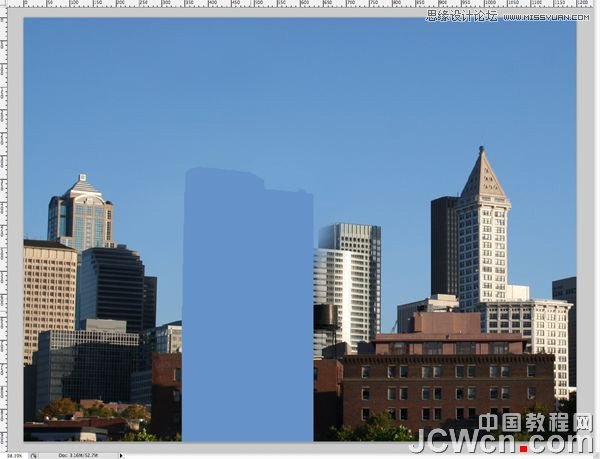
选择所有的蓝天,使用魔术棒工具,选中后,我们创建一个新图层,(图层>新建>图层),并填充棕色(#5e5139)
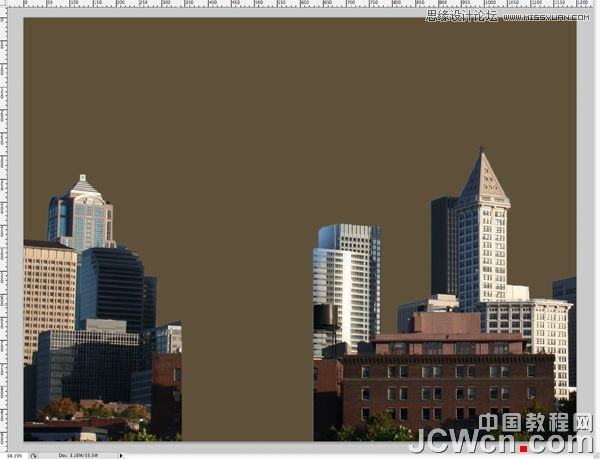
我们新建一个图层,在上面添加一些云,在这个新图层上,使用棕色的前景和一个黑色的背景,去滤镜>渲染>云彩。
然后使用(使用约300像素的笔刷大小,硬度为0)橡皮擦,擦拭云彩图层底部,这样可以再次看到城市。因为我们这个效果仅仅是为练习,
如果想做的更好,最好是使用云彩滤镜。
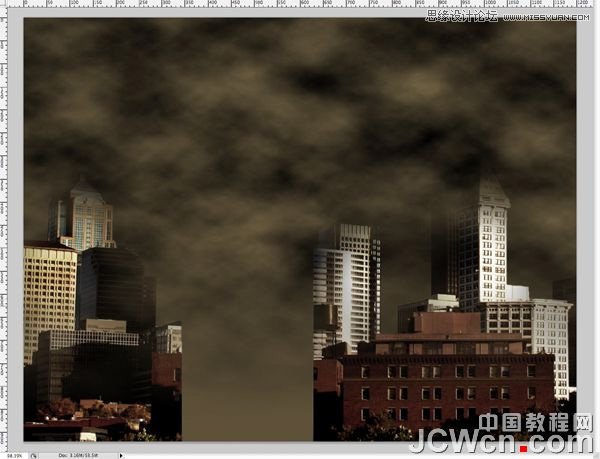
打开刚才关闭了可见性的大厦图层,并把该图层移动到图层的最上层,使之可以在图形中看到这个图层。

好了,基础的背景我们已经做完,现在开始准备做效果,工欲善其事,必先利其器,我们先把我们要用的工具设置好,首先设置我们的橡皮擦工具,
使用橡皮擦工具,设置橡皮擦用到的画笔,去菜单>窗口>画笔 ,好了,弹出了画笔设置对话框,我们进行设置。
首先,我们的画笔预设中勾选形状动态、散布、其它动态、平滑。
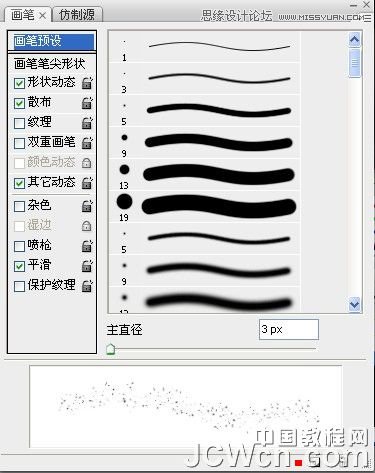
画笔笔尖形状:直径3,角度设置为0,圆度为100%,硬度100%,间距25%。
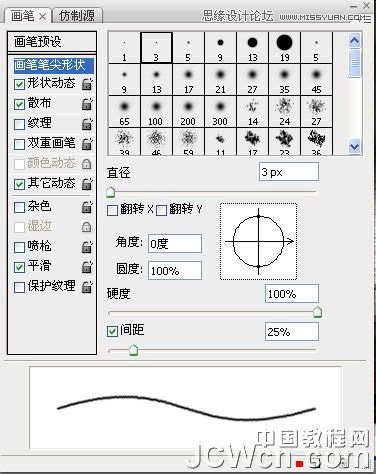
形状动态:大小抖动100%,角度抖动设置为100%,圆度抖动100%,最小圆度1%
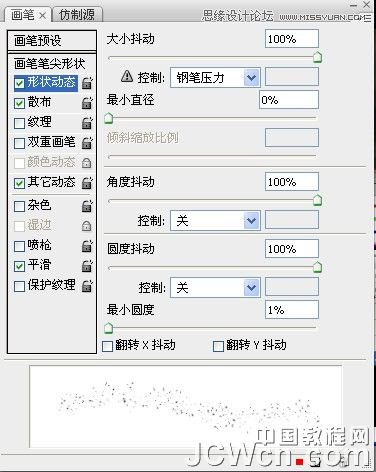
散布:散布1000%,数量2,数量抖动0%
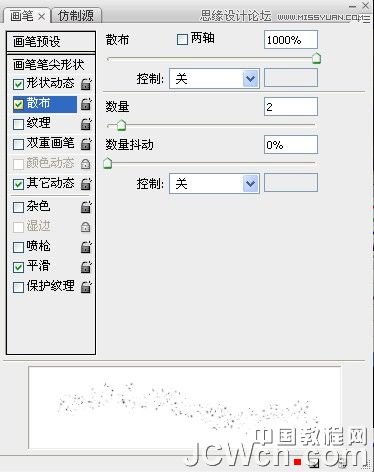
其它动态:不透明度抖动100%
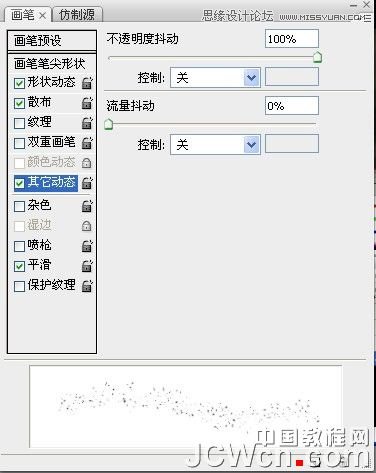
由于大厦图层在最上面,所以我们使用橡皮擦擦除的时候,就会露出下面已经做好的背景云彩,与背景融为一体。我们使用橡皮擦工具,
小心擦拭建筑的顶部,看下效果。

 情非得已
情非得已
-
 Photoshop合成海边海龟和被掀起的海浪场景2021-03-08
Photoshop合成海边海龟和被掀起的海浪场景2021-03-08
-
 Photoshop创意合成森林中的新娘和鸟笼2021-02-23
Photoshop创意合成森林中的新娘和鸟笼2021-02-23
-
 Photoshop合成森林中马灯下的小动物2020-04-01
Photoshop合成森林中马灯下的小动物2020-04-01
-
 Photoshop合成梦幻仙境场景的精灵仙子2020-03-27
Photoshop合成梦幻仙境场景的精灵仙子2020-03-27
-
 Photoshop合成创意头像长出花朵效果2020-03-26
Photoshop合成创意头像长出花朵效果2020-03-26
-
 Photoshop合成被蝴蝶和星光打散的头像2020-03-26
Photoshop合成被蝴蝶和星光打散的头像2020-03-26
-
 Photoshop合成创意的美女和野兽场景2020-03-20
Photoshop合成创意的美女和野兽场景2020-03-20
-
 Photoshop合成创意的乌龟背着城堡效果图2020-03-20
Photoshop合成创意的乌龟背着城堡效果图2020-03-20
-
 Photoshop合成房间里抚摸恐龙头的小男孩2020-03-20
Photoshop合成房间里抚摸恐龙头的小男孩2020-03-20
-
 Photoshop快速给建筑照片添加傍晚效果2020-03-19
Photoshop快速给建筑照片添加傍晚效果2020-03-19
-
 Photoshop创意合成森林中的新娘和鸟笼2021-02-23
Photoshop创意合成森林中的新娘和鸟笼2021-02-23
-
 Photoshop合成魔幻主题的发光山羊2021-03-04
Photoshop合成魔幻主题的发光山羊2021-03-04
-
 Photoshop合成海边海龟和被掀起的海浪场景2021-03-08
Photoshop合成海边海龟和被掀起的海浪场景2021-03-08
-
 Photoshop创意合成苹果身体的易拉罐2021-03-10
Photoshop创意合成苹果身体的易拉罐2021-03-10
-
 Photoshop合成闪电下的超级跑车2021-03-04
Photoshop合成闪电下的超级跑车2021-03-04
-
 Photoshop创意合成在脚底下魔法师2021-03-08
Photoshop创意合成在脚底下魔法师2021-03-08
-
 Photoshop创意合成被热气球带飞的鲸鱼2021-03-16
Photoshop创意合成被热气球带飞的鲸鱼2021-03-16
-
 Photoshop创意合成被热气球带飞的鲸鱼
相关文章672021-03-16
Photoshop创意合成被热气球带飞的鲸鱼
相关文章672021-03-16
-
 Photoshop创意合成苹果身体的易拉罐
相关文章2362021-03-10
Photoshop创意合成苹果身体的易拉罐
相关文章2362021-03-10
-
 Photoshop创意合成在脚底下魔法师
相关文章1422021-03-08
Photoshop创意合成在脚底下魔法师
相关文章1422021-03-08
-
 Photoshop合成海边海龟和被掀起的海浪场景
相关文章2562021-03-08
Photoshop合成海边海龟和被掀起的海浪场景
相关文章2562021-03-08
-
 Photoshop合成魔幻主题的发光山羊
相关文章2882021-03-04
Photoshop合成魔幻主题的发光山羊
相关文章2882021-03-04
-
 Photoshop合成闪电下的超级跑车
相关文章1882021-03-04
Photoshop合成闪电下的超级跑车
相关文章1882021-03-04
-
 Photoshop创意合成森林中的新娘和鸟笼
相关文章2982021-02-23
Photoshop创意合成森林中的新娘和鸟笼
相关文章2982021-02-23
-
 Photoshop创意的合成猫咪头像的猫头鹰
相关文章9822020-10-10
Photoshop创意的合成猫咪头像的猫头鹰
相关文章9822020-10-10
